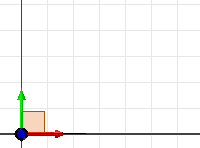
Avec les esquisses 2D et 3D, entrez des coordonnées exactes de la géométrie d'esquisse que vous créez.
- Sélectionner l'onglet Esquisse
 le groupe de fonctions Dessiner
le groupe de fonctions Dessiner  Coordonnées précises
Coordonnées précises
Entrez des coordonnées précises dans une esquisse 2D
- Sélectionnez une commande d'esquisse, telle que Ligne.
- Cliquez pour indiquer l'origine des coordonnées :
-
 L'option Réinitialiser sur l'origine place le trièdre au point d'origine de l'esquisse (0,0,0).
L'option Réinitialiser sur l'origine place le trièdre au point d'origine de l'esquisse (0,0,0). -
 L'option Redéfinition précise entre un point par rapport à l'origine des coordonnées.
L'option Redéfinition précise entre un point par rapport à l'origine des coordonnées. -
 L'option Valeur Delta permet d'entrer un point de décalage à partir de l'emplacement du trièdre. Delta fait toujours référence au dernier point entré.
L'option Valeur Delta permet d'entrer un point de décalage à partir de l'emplacement du trièdre. Delta fait toujours référence au dernier point entré.
-
- Cliquez sur la flèche pour sélectionner la méthode d'entrée des coordonnées.

Spécifiez une coordonnée par rapport à un point (x, y) d'après l'origine.
Spécifiez une coordonnée par rapport aux coordonnées x et un angle par rapport à l'axe positif x.
Spécifiez une coordonnée par rapport aux coordonnées y et un angle par rapport à l'axe positif x.
Spécifiez une coordonnée par rapport à une distance et un angle par rapport à l'axe positif x.
- Entrez les coordonnées du premier point. Appuyez sur Entrée.
- Entrez d'autres coordonnées à mesure que vous tracez votre esquisse. En règle générale, entrez les points selon l'ordre dans lequel vous les sélectionneriez avec la souris.
 Démonstration de l'utilisation des coordonnées précises dans une esquisse 2D
Démonstration de l'utilisation des coordonnées précises dans une esquisse 2D
 Démonstration de l'utilisation de la commande Valeur Delta dans une esquisse 2D
Démonstration de l'utilisation de la commande Valeur Delta dans une esquisse 2D
 Démonstration de l'utilisation des options d'angle et de distance précises dans une esquisse 2D
Démonstration de l'utilisation des options d'angle et de distance précises dans une esquisse 2D
 Démonstration de la redéfinition de l'indicateur d'origine des coordonnées précises dans une esquisse 2D
Démonstration de la redéfinition de l'indicateur d'origine des coordonnées précises dans une esquisse 2D
Utilisation de coordonnées précises dans une esquisse 3D
 |
Le trièdre des coordonnées 3D indique les plans X, Y et Z. La flèche rouge indique l'axe X, la verte correspond à Y et la bleue à Z. Cliquez où vous voulez sur le trièdre pour définir le mouvement. Le trièdre est d'abord positionné à 0, 0, 0 mais il conserve son emplacement par la suite. |
- Sélectionnez une commande d'esquisse, telle que Ligne. Le trièdre des coordonnées 3D apparaît.
- Cliquez dans la fenêtre graphique pour placer un point ou sélectionnez un plan pour commencer à créer l'esquisse.
- Sur la barre d'outils Coordonnées précises, cliquez sur une commande :

L'option Réinitialiser sur l'origine place le trièdre au point d'origine de l'esquisse (0,0,0).

L'option Redéfinition précise entre un point par rapport à l'origine des coordonnées.

Valeur Delta permet d'entrer un décalage de point à partir de l'emplacement du trièdre. Delta fait toujours référence au dernier point entré.

Indique l'emplacement d'un point en entrant les coordonnées X, Y et Z.
- Appuyez sur Entrée pour entrer le point et continuez à créer l'esquisse.
- Pour quitter, cliquez avec le bouton droit de la souris et choisissez Terminer.